私たちは皆、数字がうまく表示されないスプレッドシートに直面したことがあります。商品コードの先頭にゼロを追加する必要があったり、郵便番号の書式が崩れたり。どんな理由であれ、Excelで先頭に数字を追加するのは、データを整然とプロフェッショナルに見せるための小さくても重要な作業です。
Excelmaticでは、手動でのデータ書式設定がどれほど煩わしいか理解しています。だからこそ、これらの作業を自動化するスマートな方法を開発しました。しかし、従来のExcelで迅速に対処する必要がある場合、先頭にゼロを追加する3つの確実な方法をご紹介します。
方法1: TEXT関数(固定長フォーマットに最適)
すべての数字を同じ桁数にしたい場合に最適です。手順は以下の通り:
- 書式を設定したいセルをクリック
=TEXT(A1,"00000")と入力(A1は対象セルに置き換え)- 数式を列全体にドラッグ
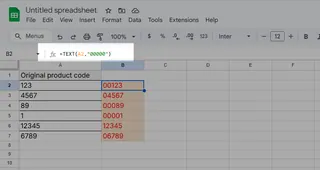
プロのヒント:「00000」は5桁表示を意味します。3桁が必要なら「000」を使用します。
方法2: カスタム数値書式(数値として保持)
Excelmatic推奨のこの方法では、数値をテキストではなく実際の数値として保持しながらゼロを表示します:
- 対象の列全体を選択
- 右クリックして「セルの書式設定」を選択
- 「ユーザー定義」を選び、書式コード(例:「00000」)を入力

- OKをクリック

これで、計算用に数値として保持しながら、先頭にゼロが付いた美しい表示が可能になります。
方法3: アンパサンドショートカット(最速の解決策)
素早く簡単な解決策が必要な場合:
- 新しい列に
="0"&A1と入力(A1は対象セルに置き換え) - 数式を下にドラッグ
- 必要に応じて値としてコピー&ペースト
ボーナス:ゼロだけでなく、任意の文字を追加できます!
ビジネスにおける重要性
一貫しないデータ書式は深刻な問題を引き起こします:
- システム間でのデータ移行時のエラー
- 並べ替えの問題(「01」と「1」は同じ?)
- レポートにおけるプロフェッショナルな見た目の欠陥
これらのExcel方法は有効ですが、書式設定を自動で処理するツールを想像してみてください。ExcelmaticのAI搭載プラットフォームでは、数クリックで乱雑なデータを完璧にフォーマットされたインサイトに変換できます。覚えるべき数式も、手動での調整も不要です。毎回、クリーンで発表準備が整ったデータを得られます。
データ活用の次のステップへ
これらのExcelテクニックをマスターすれば、今日から時間を節約できます。しかし、もっとスマートに作業したいなら、Excelmaticは書式設定だけでなくデータワークフロー全体を自動化できます。動的なダッシュボードからAIを活用した分析まで、データのクリーンアップではなくインサイトに集中できるようサポートします。
Excelmaticを無料で試すと、データ準備にかかる時間をどれだけ節約できるか実感できます。先頭のゼロに悩まされることはもうありません!






